win10更改时区没有权限怎么办 win10更改时区没有权限了处理方法
更新时间:2023-10-23 13:49:12作者:xinxin
近日有用户在对win10电脑进行调整时间的时候,想要更改时区设置时却出现了没有权限的提示,因此一些用户也会咨询小编win10更改时区没有权限怎么办呢?其实我们可以通过本地组策略编辑器来进行用户权限的调整,今天小编就给大家带来的win10更改时区没有权限了处理方法。
推荐下载:win10纯净版镜像
具体方法:
1、按Win+R键,弹出运行界面,在运行界面输入“gpedit.msc”,然后点击“确定”;如图所示:
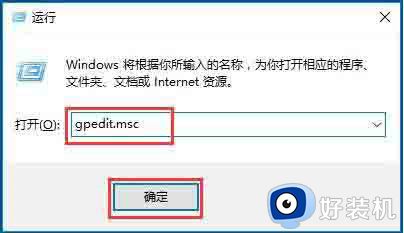
2、然后弹出本地组策略编辑器,点击计算机配置→Windows设置→安全设置→本地策略→用户权限分配,找到右边的“更改系统时间”并双击;如图所示:
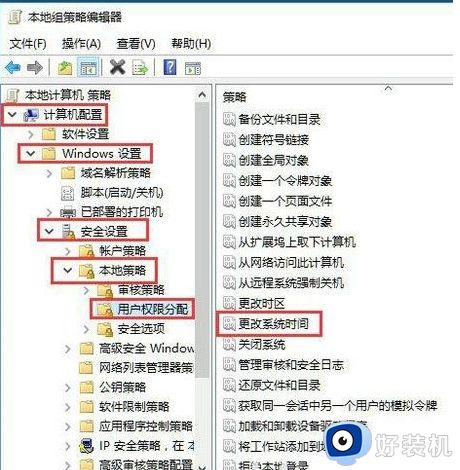
3、弹出如图所示界面,点击“添加用户或组”;如图所示:
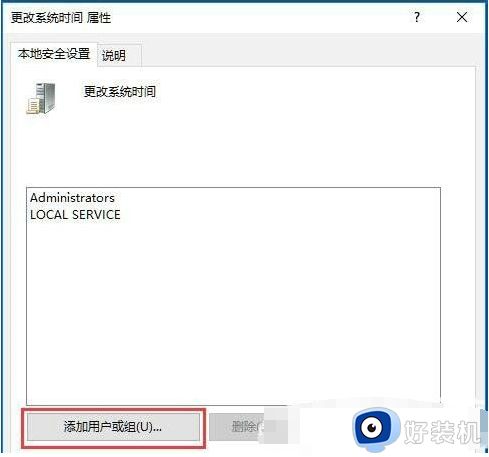
4、弹出如图所示对话框,在输入对象名称位置输入“Adminstrator”,输入好后点击“检查名称”;如图所示:
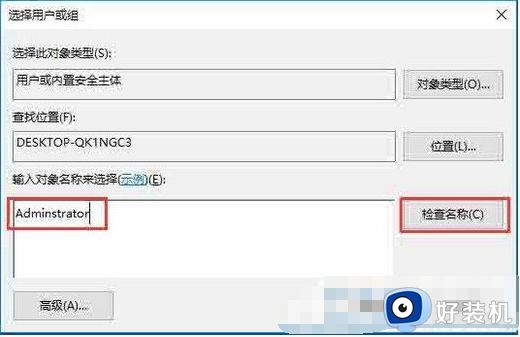
5、接着出现对应名称,如图所示,点击“确定”;如图所示:
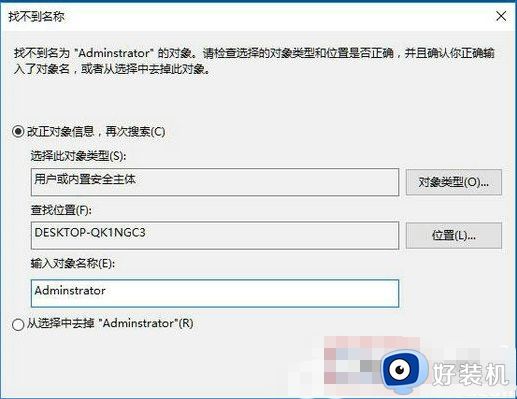
6、最后再次点击确定即可。
这破文章就是小编告诉大家的win10更改时区没有权限了处理方法了,碰到同样情况的朋友们赶紧参照小编的方法来处理吧,希望本文能够对大家有所帮助。
win10更改时区没有权限怎么办 win10更改时区没有权限了处理方法相关教程
- win10更改时区没有权限怎么办 win10电脑更改时区打不开处理方法
- win10管理员登陆还是没权限怎么办 win10管理员用户没有权限处理方法
- win10在哪里更改管理员权限 win10更改管理员权限的方法介绍
- win10打开组策略提示没有权限进行此操作如何处理
- win10怎样获得管理员权限 win10获得管理员权限的解决方法
- win10 hosts权限管理解除方法 win10修改hosts没有权限如何解决
- win10权限受限的解决方法 win10权限被限制怎么办
- win10访问共享文件夹提示没有权限怎么办 win10共享文件显示没有权限访问解决方法
- win10系统共享文件夹没有权限访问提示怎么解决
- win10怎么提升管理员权限 在win10中提升管理员权限的方法
- win10拼音打字没有预选框怎么办 win10微软拼音打字没有选字框修复方法
- win10你的电脑不能投影到其他屏幕怎么回事 win10电脑提示你的电脑不能投影到其他屏幕如何处理
- win10任务栏没反应怎么办 win10任务栏无响应如何修复
- win10频繁断网重启才能连上怎么回事?win10老是断网需重启如何解决
- win10批量卸载字体的步骤 win10如何批量卸载字体
- win10配置在哪里看 win10配置怎么看
win10教程推荐
- 1 win10亮度调节失效怎么办 win10亮度调节没有反应处理方法
- 2 win10屏幕分辨率被锁定了怎么解除 win10电脑屏幕分辨率被锁定解决方法
- 3 win10怎么看电脑配置和型号 电脑windows10在哪里看配置
- 4 win10内存16g可用8g怎么办 win10内存16g显示只有8g可用完美解决方法
- 5 win10的ipv4怎么设置地址 win10如何设置ipv4地址
- 6 苹果电脑双系统win10启动不了怎么办 苹果双系统进不去win10系统处理方法
- 7 win10更换系统盘如何设置 win10电脑怎么更换系统盘
- 8 win10输入法没了语言栏也消失了怎么回事 win10输入法语言栏不见了如何解决
- 9 win10资源管理器卡死无响应怎么办 win10资源管理器未响应死机处理方法
- 10 win10没有自带游戏怎么办 win10系统自带游戏隐藏了的解决办法
